《SAI绘画》是一款非常实用的绘画软件,这款软件,界面友好,功能易用,在图层和画笔、颜色方面表现突出笔刷图案丰富逼真,笔触更直硬一些,同时还支持导入PS中的笔刷,软件体积小,并且还是日本漫画界经常使用的绘图软件之一,功能齐全非常适合软件适合漫画爱好者使用,有需要的用户们赶紧来下载试试看吧!
SAI素材说明:
一、sai纹理素材文件下载解压后,把sai纹理素材文件夹中的所有bmp格式的图片,复制到SAI安装目录下的“papertex”文件夹,然后后打开SAI安装目录下“papertex.conf”文件,新建一行输入“1,papertex/(文件名).bmp”字符,然后保存。
blotmap内是笔刷纹理效果的素材,对应设置文件是brushform.conf格式是:blotmap\扩散.bmp和blotmap\扩散和噪点.bmp
二、重新启动SAI,确认画材效果中的画纸质感使用,材质粘贴到sai放材质的文件夹里后要添加到对应设置文件中。
对应设置的文件应该指的是sai根目录的几个CONF文件,你用记事本打开对应的文件,素材的应该papertex.conf,把刚刚你移到papertex的bmp文件名称在papertex.conf里面编写一下。
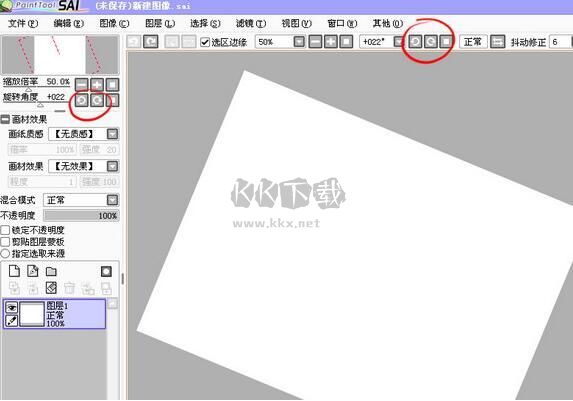
SAI绘图软件小秘笈:
space:移动画布
ALT+space:旋转画布
ALT:取色
TAB:全屏显示画布
CTRL+E:向下合并图层(不过我觉得那个向下合并图像的功能比较好用。还会自己帮你开一个图层)
CTRL+F:填充
CRTL:移动图层
SHIFT:画直线用的“[”和“]”:增加、减小笔刷直径

SAI绘画软件使用技巧:
1、首先我们来认识一下SAI的界面。
很明显,SAI并不是使用传统的explorer界面,而是使用了自己设计的UI界面。优势是有些很人性化,有些则很不人性化……SAI的界面可以按照功能分为5个部分:导航区、图层区、绘图区、颜色区、工具区。
2、界面的安置可以在“窗口”的下拉菜单中选择布局,自己可以尝试。
这是SAI的界面中为数不多的可以自定义的内容,如果想要隐藏所有的界面只剩下画布,和Photoshop一样,按下Tab键即可。
3、SAI独有的一个优势是可以高效地、自由地旋转画布视角。
具体选项如图。平时可以ALT + 空格 + 光标运动,就可以实现任意旋转画布视角。
4、SAI没有历史记录面板,但是可以通过画布左上角的箭头控制回撤和恢复,快捷键是Ctrl + Z和Ctrl + Y。
SAI默认记录的历史步骤容量大约是100M。图层区和Photoshop类似,你可以看到8种效果截然不同的混合方式,已经很足够用了。
5、再看看颜色区,sai一共有6种功能盘:色轮、RGB滑块、HSV滑块、渐变滑块、色板和调色盘。上面的小按钮选择功能盘的开闭。
6、最后看下工具区,一目了然,可以自定义的工具共有10种,在工具区点击右键可以看见。
7、这里简单说一下笔类的工具
铅笔、笔、水彩笔、喷枪、马克笔这几种笔是一类,它们每个都可以载入笔刷的形状和纹理,而它们之间的区别就是选项的多少,其中以水彩笔的选项最多。
8、另外还有一种2值笔,也就是类似Photoshop中的铅笔工具,是完全锐化成100%不透明度像素的笔工具,不能载入纹理,相关的选项也非常少。


 SAI绘画中文版 v1.3.0绿色版14.77MB
SAI绘画中文版 v1.3.0绿色版14.77MB